Kapitel 17 Anwendungsressourcen, Schriftarten und Farben verwalten
Mit Hilfe des Style-Managers oder durch Anpassung zusätzlicher Schriftarten und Farbressourcen kann aus einer großen Anzahl von Farben und Schriftarten für die Anzeige ausgewählt werden. Dieses Kapitel behandelt die Anpassung von Schriftarten und Farbressourcen.
Dieses Kapitel beschreibt auch, wie Umsetzungen für den DtEditor Fensterobjektanwendungen wie zum Beispiel den Texteditor des Desktop (dtpad) und Mailer (dtmail) angegeben werden. Das Kapitel beschreibt ebenfalls Alternativen für Direktaufrufe des DtEditorFensterobjektan-wendungsmenü die mit diesen Umsetzungen in Konflikt treten.
Anwendungsressourcen einstellen
Ressourcen werden von Anwendungen dazu verwendet, um gewisse Aspekte des Erscheinungsbilds und des Verhaltens einzustellen. Beispielsweise ermöglichen Ressourcen des Style-Managers (dtstyle), dem System anzugeben, wo es nach Dateien mit Informationen über Farbpaletten suchen soll:
dtstyle*paletteDirectories: /usr/dt/palettes/C \ Home-Verzeichnis/.dt/palettes
Standarddateien für die Desktop-Anwendungen befinden sich im Verzeichnis: /usr/dt/app-defaults/sprache
Systemweite Ressourcen einstellen
Die Ressourcen der Datei /etc/dt/config/ sprache/sys.resources hinzufügen. (Möglicherweise muß die Datei erstellt werden.)
Wenn zum Beispiel in /etc/dt/config/C/sys.resources folgendes angegeben wird:
AnApplication*resource: wert
dann wird die Ressource AnApplication*resource bei der nächsten Anmeldung in die Eigenschaft RESOURCE_MANAGER von jedem Benutzer gestellt.
Persönliche Ressourcen einstellen
-
Die Ressourcen der Datei Home-Verzeichnis /.Xdefaults hinzufügen.
-
Ressourcen erneut laden in der Anwendungsgruppe `Desktop_Werkzeuge' doppelklicken.
Wie der Desktop Ressourcen lädt
Beim Neustart einer Session werden die Ressourcen von der Sessionmanager geladen. Mehr Informationen darüber, wie die Sessionmanager die Ressourcen in RESOURCE_MANAGER lädt, können dem Abschnitt "Sitzungsressourcen laden" entnommen werden.
UNIX-Belegungen definieren
UNIX-Belegungen sind standardmäßig nicht aktiviert.
EMACS-Umsetzungen angeben
Die folgende Prozedur gibt an:
-
EMACS-Umsetzungen für DtEditor-Fensterobjektanwendungen, wie zum Beispiel den Texteditor des Desktop (dtpad) und Mailer (dtmail).
-
Alternativen für DtEditor-Direktaufrufe des Fensterobjektanwendungsmenüs, die mit diesen Umsetzungen in Konflikt treten.
-
Folgende Zeile der Datei Home-Verzeichnis /.Xdefaults hinzufügen:
#include "/usr/dt/app-defaults/sprache /UNIXbindings"
wobei sprache der Wert der LANG-Umgebungsvariablen ist.
-
Session neu starten.
EMACS-Umsetzungen ändern
-
Die Inhalte dieser Datei einfügen: /usr/dt/app-defaults/ sprache/UNIXbindings in Home-Verzeichnis/.Xdefaults.
-
Die Belegungen in der Datei .Xdefaults bearbeiten.
-
Nach Beendigung die Session neu starten.
UNIX-Belegungen über die UNIX-Belegungsdatei
Die Datei /usr/dt/app-defaults/sprache /UNIXbindings enthält die in den folgenden Tabellen beschriebenen Belegungen.
Hinweis -
Die Löschtaste löscht das vorhergehende Zeichen, wenn die UNIX-Belegungen aktiviert sind, und die Tastenkombination Umschalttaste+Löschtaste löscht das nächste Zeichen.
Tabelle 17-1 zeigt eine Liste von neuen dtpad Belegungen für Menüdirektaufrufe und Direktaufruftext, die mit den UNIX-Belegungen in Konflikt treten.
Tabelle 17-1 dtpad Neue Belegungen|
Menüdirektaufrufe und Direktaufruftext |
Neue Belegung |
|---|---|
|
Dtpad*fileMenu.print.acceleratorText: |
|
|
Dtpad*fileMenu.print.accelerator: |
|
|
Dtpad*editMenu.undo.acceleratorText: |
Steuertaste+_ |
|
Dtpad*editMenu.undo.accelerator: |
Steuertaste<Taste>_ |
|
Dtpad*editMenu.paste.acceleratorText: |
Umschalttaste+Einfügetaste |
|
Dtpad*editMenu.paste.accelerator: |
Umschalttaste<Taste>osfInsert |
|
Dtpad*editMenu.selectAll.acceleratorText: |
Steuertaste+/ |
|
Dtpad*editMenu.selectAll.accelerator: |
Steuertaste<Taste>/ |
Tabelle 17-2 zeigt eine Liste von neuen dtmail Belegungen beim Erstellen einer Nachricht für Menüdirektbeschleuniger und Direktaufruftext, die mit den UNIX-Belegungen in Konflikt treten.
Tabelle 17-2 dtmail Neue Belegungen beim Erstellen einer Nachricht|
Menüdirektaufrufe und Direktaufruftext |
Neue Belegung |
|---|---|
|
Dtmail*ComposeDialog*menubar*Edit.Undo.acceleratorText: |
Steuertaste+_ |
|
Dtmail*ComposeDialog*menubar*Edit.Undo.accelerator: |
Steuertaste<Taste>_ |
|
Dtmail*ComposeDialog*menubar*Edit.Paste.acceleratorText: |
Umschalttaste+Einfügetaste |
|
Dtmail*ComposeDialog*menubar*Edit.Paste.accelerator: |
Umschalttaste<Taste> osfInsert |
|
Dtmail*ComposeDialog*menubar*Edit.Find/Change.acceleratorText: |
Steuertaste+S |
|
Dtmail*ComposeDialog*menubar*Edit.Find/Change.accelerator: |
Steuertaste<Taste>s |
-
Die folgenden Umsetzungen bieten (GNU-Darstellung) EMACS-Steuerung und Metatastenbelegungen, sowie einige zusätzliche Belegungen. Wenn zulässig, ermöglichen sie auch, daß die Umschalttaste in Kombination mit der normalen Belegung benutzt werden kann, um die Richtung des Vorgangs umzukehren. Beispielsweise bewegt dann die Tastenkombination Steuertaste+Umschalttaste+F den Cursor ein Zeichen zurück, da Steuertaste+Umschalttaste+F den Cursor normalerweise ein Zeichen vorwärts bewegen.
Die zusätzlichen Belegungen sind:
Strg+Komma - vorheriges Wort
Strg+Umschalt+Komma - nächstes Wort
Strg+Punkt - nächstes Wort
Strg+Umschalt+Punkt - vorheriges Wort
Strg+Eingabe - Dateiende
Strg+Umschalt+Eingabe - Dateianfang
GNU EMACS belegt die Löschtaste eher mit Zeichen, die zurück löschen (), als mit Zeichen, die vorwärts löschen (). Die Tastenkombination Meta+F ist üblicherweise das mnemonische Zeichen für das Dateimenü, so daß die Belegung mit ´nächstes Wort´ ignoriert wird. Für das nächste Wort sollte eine der anderen Belegungen verwendet werden (zum Beispiel Steuertaste+Punkt).
Tabelle 17-3 zeigt eine Liste der DtEditor.text Umsetzungen
Tabelle 17-3 DtEditor.text Umsetzungen|
Konbinationstaste Taste Aktionsroutine |
||
|---|---|---|
|
c ~s |
<Taste>a: |
Zeilenanfang()\n\ |
|
c s |
<Taste>a: |
Zeilenende()\n\ |
|
c ~s |
<Taste>b: |
letztes Zeichen()\n\ |
|
c s |
<Taste>b: |
nächstes Zeichen()\n\ |
|
c ~s |
<Taste>b: |
letztes Zeichen()\n\ |
|
c s |
<Taste>b: |
letztes Wort()\n\ |
|
m ~s |
<Taste>b: |
letztes Wort()\n\ |
|
m s |
<Taste>b: |
nächstes Wort()\n\ |
|
c ~s |
<Taste>d: |
nächstes Zeichen löschen()\n\ |
|
c s |
<Taste>d: |
letztes Zeichen löschen()\n\ |
|
m ~s |
<Taste>d: |
nächstes Wort löschen()\n\ |
|
m s |
<Taste>d: |
letztes Wort löschen()\n\ |
|
c ~s |
<Taste>e: |
Zeilenende()\n\ |
|
c s |
<Taste>e: |
Zeilenanfang()\n\ |
|
c ~s |
<Taste>f: |
nächstes Zeichen()\n\ |
|
c s |
<Taste>f: |
letztes Zeichen()\n\ |
|
m ~s |
<Taste>f: |
nächstes Wort()\n\ |
|
m s |
<Taste>f: |
letztes Wort()\n\ |
|
c |
<Taste>j: |
neue Zeile und einrücken()\n\ |
|
c ~s |
<Taste>k: |
bis Zeilenende löschen()\n\ |
|
c s |
<Taste>k: |
bis Zeilenanfang löschen()\n\ |
|
c |
<Taste>l: |
Anzeige neu aufbauen()\n\ |
|
c |
<Taste>m: |
neue Zeile()\n\ |
|
c s |
<Taste>n: |
Vorgang rückwärts()\n\ |
|
c ~s |
<Taste>n: |
Vorgang vorwärts()\n\ |
|
c |
<Taste>o: |
neue Zeile und sichern()\n\ |
|
c ~s |
<Taste>p: |
Vorgang rückwärts()\n\ |
|
c s |
<Taste>p: |
Vorgang vorwärts()\n\ |
|
c ~s |
<Taste>u: |
bis Zeilenanfang löschen()\n\ |
|
c s |
<Taste>u: |
bis Zeilenende löschen()\n\ |
|
c ~s |
<Taste>v: |
nächste Seite()\n\ |
|
c s |
<Taste>v: |
letzte Seite()\n\ |
|
m ~s |
<Taste>v: |
letzte Seite()\n\ |
|
m s |
<Taste>v: |
nächste Seite()\n\ |
|
c |
<Taste>w: |
Auswahl löschen()\n\ |
|
c ~s |
<Taste>y: |
löschen rückgängig()\n\ |
|
m |
<Taste>]: |
nächster Absatz()\n\ |
|
m |
<Taste>[: |
letzter Absatz()\n\ |
|
c ~s |
<Taste>comma: |
letztes Wort()\n\ |
|
c s |
<Taste>comma: |
nächstes Wort()\n\ |
|
m |
<Taste>\\<: |
Dateianfang()\n\ |
|
c ~s |
<Taste>period: |
nächstes Wort()\n\ |
|
c s |
<Taste>period: |
letztes Wort()\n\ |
|
m |
<Taste>\\>: |
Dateiende()\n\ |
|
c ~s |
<Taste>Return: |
Dateiende()\n\ |
|
c s |
<Taste>Return: |
Dateianfang()\n\ |
|
~c ~s ~m ~a |
<Taste>osfDelete: |
letztes Zeichen löschen()\n\ |
|
~c s ~m ~a |
<Taste>osfDelete: |
nächstes Zeichen löschen() |
Schriftarten verwalten
Mit dem Dialogfenster `Schrift' des Style-Managers kann die Schriftgruppe und -größe für alle Anwendungen ausgewählt werden. Es können auch Schriftarten auf der Befehlszeile angegeben werden und Ressourcen verwendet werden, um:
-
Schriftartressourcen für einzelne Anwendungen einzustellen
-
verschiedene Schriftarten, die vom Dialogfenster Schriftart benutzt werden sollen, zuordnen.
Eine Schriftart ist eine Darstellungsart, bei der Textzeichen gedruckt oder angezeigt werden. Das Desktop enthält eine Vielfalt von Schriften in verschiedenen Arten und Größen.
Eine Bitmap-Schriftart besteht aus einer Matrix aus Punkten. Standardmäßig konfiguriert der Style-Manager nur Bitmap-Schriftarten. Die Schriftart ist vollständig in einer Datei enthalten. Für die Gesamtheit von Schriftgrößen, Zeichenneigungen und Schriftstärken werden viele Dateien benötigt.
Schriftarten sind angegeben als Werte von Ressourcen und als Befehlsparameter. Mit dem XLFD-Namen (X Logical Font Description) wird eine gewünschte Schriftart angefordert. Das System findet die Schriftart, die am besten zu der gegebenen Beschreibung passt.
Schriftartressourcen des Desktop einstellen
Das Dialogfenster `Schrift' des Style-Managers erlaubt, Schriftarten (bis zu sieben Größen) für Texteingaben, Bezeichnungen usw. einzustellen. Außerdem können Sie Schriftartgruppen hinzufügen oder löschen.
Vom Schriftart-Dialogfenster eingestellte Ressourcen
Wenn eine Schriftart ausgewählt wird, werden die folgenden Ressourcen in die Eigenschaft RESOURCE_MANAGER geschrieben:
-
SystemFont wird verwendet für Systembereiche, wie zum Beispiel Menüleisten, Menüteilfenster, Tasten, Umschalttasten und Bezeichnungen. Die folgende Ressource wird von SystemFont eingestellt:
*FontList- Angezeigt in Systembereichen von Desktop-Clients und anderen erstellten Clients, die die OSF/Motif-Hilfsprogramme benutzen.
-
UserFont wird zur Texteingabe in Fenster verwendet. Folgende Ressourcen werden von UserFont eingestellt:
*Font- unterstützt frühere Versionen von X-Anwendungen*FontSet- Haupteinstellung*XmText*FontList- angezeigt in Texteingabefenstern*XmTextField*FontList- angezeigt in Texteingabefenstern
Vom Dialogfenster `Schrift' verwendete Schriftarten
Die Fonts, die für jede Auswahl im Dialogfenster `Schrift' benutzt werden, sind in der Ressourcendatei /usr/dt/app-defaults/Dtstyle angegeben. Bis zu sieben Größen können angegeben werden.
NumFonts - Anzahl der Schriftartgrößen im Dialogfenster
SystemFont[1-7] - bis zu sieben Ressourcen, die eine bestimmte Schriftart einer Dialogfensterauswahl für SystemFont zuordnen
UserFont[1-7] - bis zu sieben Ressourcen, die eine bestimmte Schriftart einer Dialogfensterauswahl für UserFont zuordnen.
Hinweis -
Die Standardschriftarten für diese Ressourcen wurden für Lesbarkeit auf verschiedenen Bildschirmen ausgewählt. Wenn für eine Anwendung eine besondere Schriftart benötigt wird, sollte die Schriftart mit einer Schriftartressource der Anwendung eingestellt werden und nicht mit einer Änderung der Schriftarten des Desktop.
Mehr Informationen zu Anwendungsschriftarten können den Handseiten DtStdAppFontNames (5) und DtStdInterfaceFontNames (5) entnommen werden.
Verfügbare Schriftarten auflisten
-
Folgendes eingeben:
xlsfonts [-optionen] [-fn muster]
Eine Liste mit XLFD-Namen und Alias-Namen von Schriftarten, die auf dem System zur Verfügung stehen, wird angezeigt. Bitmap-Schriftarten zeigen Werte in allen vierzehn XLFD-Feldern. Skalierbare Schriften zeigen Nullen in den Positionen Pixelgröße, Punktgröße, AuflösungX, und AuflösungY.
-
Um nach bestimmten Schriftarten zu suchen, sucht xlsfonts nach übereinstimmenden Mustern. Mit Platzhalterzeichen wird der Teil des Musters ersetzt, der nicht übereinstimmen soll.
-
Wenn xlsfonts keine Schriftartennamen zeigt, die mit dt beginnen, enthält der Schriftartenpfad keine Desktop-Schriftarten. Folgenden Befehl eingeben, um die Desktop-Schriftarten in die verfügbaren Schriftarten miteinzubeziehen:
xset +fp verzeichnisname
wobei verzeichnisname das Verzeichnis mit den Desktopschriftarten ist. Die Standardposition beim Neustart einer Session ist /usr/dt/config/xfonts/sprache.
Zusätzliche Informationen:
-
Die xset und xlsfonts Handseiten enthalten eine Liste der verfügbaren Optionen.
-
Das X-Fenster-System benutzen erklärt Alias-Namen von Schriftarten und den xset Client.
-
Schriftarten auf der Befehlszeile angeben
Mit der -xrm Befehlszeilenoption wird eine Schriftartenressource für einen bestimmten Client angegeben. Beispiel:
anwendungsname -xrm "*bitstream-charter-medium-r-normal-8-88-75-75-p-45-iso8859-1"
X Logical Font Description (XLFD)
Eine Schriftart wird durch eine Liste mit vierzehn verschiedenen Kenndaten, die durch Bindestriche (-) getrennt sind, angegeben. Dies wird X Logical Font Description (XLFD) genannt. In einigen Fällen kann eine Eigenschaft in der Liste durch ein * Platzhalterzeichen ersetzt werden, und ein Zeichen in einer Eigenschaft kann durch ein ? Platzhalterzeichen ersetzt werden. Tabelle 15-4 enthält eine Liste von Spezifikationen der Eigenschaftszeichenfolgen für Schriftarten.
Die Form der Spezifikation der Eigenschaftszeichenfolge lautet:
"Entwickler-Markenname-Schriftstärke-Zeichenneigung-Zeichenbreite-Zusätzliche Informationen -Pixelgröße-Punktgröße-AuflösungX-AuflösungY-Zeichenabstand-Durchschnittsbreite-Registrierungsberechtigter-Zeichensatz"
Tabelle 17-4 Spezifikationen der Eigenschaftszeichenfolgen für Schriftarten|
Eigenschafts-zeichenfolge |
Definition |
|---|---|
|
Entwickler |
Zeichenfolge, die den Entwickler der Schriftart identifiziert |
|
Markenname |
Zeichenfolge, die den Markennamen der Schriftart identifiziert |
|
Schriftstärke |
Zeichenfolge, die die relative Schriftstärke der Schriftart angibt, z.B. fett |
|
Zeichenneigung |
Code, der die Richtung der Zeichenneigung beschreibt R (Roman-keine Neigung) I (Italic-Neigung rechts) O (Oblique-Neigung rechts) RI (Reverse Italic-Neigung links) RO (Reverse Oblique-Neigung links) |
|
Zeichenbreite |
Zeichenfolge, die die Breite angibt, z.B. komprimiert oder erweitert |
|
Zusätzliche Informationen |
Zeichenfolge mit zusätzlichen Informationen, die gebraucht werden, um die Schriftart eindeutig zu identifizieren |
|
Pixelgröße |
Eine ganze Zahl, die die Größe eines Quadrats in Pixel angibt |
|
Punktgröße |
Eine ganze Zahl, die die Größe eines Quadrats in Dezimalzeichen angibt |
|
AuflösungX |
Eine ganze Zahl, die die horizontale Auflösung in Pixel angibt |
|
AuflösungY |
Eine ganze Zahl, die die vertikale Auflösung in Pixel angibt |
|
Zeichenabstand |
Ein Code, der den Abstand zwischen den Zeichen angibt M (Monospace--feste Zeichenbreite) P (Proportionaler Abstand--variable Zeichenbreite) C (Zeichenrahmen) |
|
Durchschnittsbreite |
Eine ganze Zahl, die die Durchschnittsbreite in 1/10 Pixel angibt |
|
Registrierungs-erechtigter |
Zeichenfolge, identifiziert den Registrierungsberechtigten, der den verschlüsselten Code registriert hat |
|
Zeichensatz |
Zeichenfolge, identifiziert den Zeichensatz im angegebenen Register |
Beispiel
Der folgende XLFD-Name beschreibt die Schriftart charter von Bitstream, die die ISO8859-1 Standardverschlüsselung unterstützt:
-bitstream-charter-medium-r-normal--8-80-75-75-p-45-iso8859-1
Die Schriftart hat eine mittlere Schriftstärke, keine spezielle Neigung und eine normale Breite. Sie ist eine proportionale Schriftart mit einem quadratischen Rahmen von 8 Pixel oder 8,0 Punkten. Die horizontale und vertikale Auflösung ist bei beiden 75 Pixel. Die Durchschnittsbreite eines Zeichens beträgt 45 1/10 Pixel oder 4,5 Pixel.
Teile des Strings können durch Platzhalterzeichen ersetzt werden. Das System verwendet die erste Schriftart, die dem angegebenen Muster entspricht.
Wenn nur eine acht-Pixel Schriftart charter benötigt wird, folgendes eingeben:
*-charter-*-*-*-*-8-*
Ausgewählte Schriftartengruppenattribute anzeigen
Mit der Schaltfläche "Attribute" im Dialogfenster "Schrift" im Style-Manager können Sie die folgenden Attribute von Schriftartengruppen anzeigen:
-
Schriftartengruppe
-
Größe
-
Alias
-
Alias XLFD
-
Alias-Position
-
Schriftart
-
Schriftart XLFD
Benutzer-Schriftartengruppen im Dateisystem
Wenn ein Benutzer eine Schriftartengruppe hinzufügt, wird sie im folgenden Verzeichnis gespeichert:
Home-Verzeichnis/.dt/sdtfonts/Host/Sprache/Schriftart-nnnnnn
Host ist der Name des Host der lokalen Workstation.
Sprache gibt die aktuelle Sprachumgebung des Benutzers an (beispielsweise "C" oder "ja").
Schriftart-nnnnnn ist ein Name, der aus dem Namen der ausgewählten Schriftart abgeleitet und um eine eindeutige Zufallszahl erweitert wird.
Dieses Schriftartengruppenverzeichnis enthält die folgenden drei Dateien:
-
fonts.alias
-
fonts.dir
-
sdtfonts.group
Die Dateien fonts.alias und fonts.dir sind normale X11-Schriftartendateien, die in den Schriftenpfad des X-Servers aufgenommen werden können. Die Datei sdtfonts.group enthält den vom Benutzer angegebenen Namen der Schriftartengruppe.
Erstellung von Schriftartengruppen durch den Systemverwalter
Damit andere Benutzer die Schriftartengruppen auf einer Workstation nutzen können, kann der Systemverwalter die Schriftartengruppen in das Verzeichnis /etc/dt/sdtfonts/Sprache oder /usr/openwin/lib/X11/stdfonts/Sprache kopieren. Der Session Manager sucht zunächst in Home-Verzeichnis/.dt/stdfonts/Host/Sprache, dann in /etc/dt/sdtfonts /Sprache und abschließend in /usr/openwin/lib/X11/stdfonts/Sprache .
Farben verwalten
Dieser Abschnitt beschreibt:
-
Wie der Style-Manager Bildschirmfarben einstellt.
-
Wie der Style-Manager Ressourcen verwendet, um die Farben des Desktops zu steuern.
Farbpaletten
Eine Palette besteht aus einer Gruppe von Farbskalen. Die Farbskalen für die aktuelle Palette werden im Farbendialogfenster des Style-Manager gezeigt.
Für jede Palette existiert eine Datei. Die Ressource paletteDirectories gibt die Verzeichnisse an, die Palettendateien enthalten. Standardmäßig enthält diese Ressource:
-
integrierte Paletten: /usr/dt/palettes
-
systemweite Paletten: /etc/dt/palettes
-
persönliche Paletten: Home-Verzeichnis /.dt/palettes
Farbskalen
Jede Farbskala in der aktuellen Palette wird durch eine Farbtaste im Farbendialogfenster des Style-Managers dargestellt. Jede Farbe wird durch eine Farbskala-Kennung identifiziert - eine Zahl von 1 bis 8.
Abbildung 17-1 Farbskala-Kennungswerte für HIGH_COLOR
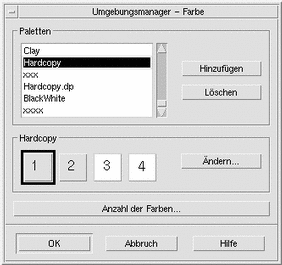
Jede Farbskala ist aus maximal fünf Farben zusammengesetzt. Jede Farbtaste zeigt die Hintergrundfarbe der Farbskala. Die fünf Farben in jeder Farbskala stellen die folgenden Ressourcen für Anzeigekomponenten dar:
foreground - Der Vordergrund eines Anwendungsfensters oder Fensterrahmens. Er ist entweder schwarz oder weiß. Er wird im allgemeinen für Text in Fenstern und Titel benutzt.
background - Der Hintergrund der Anwendung oder des Fensterrahmens.
topShadowColor - Die Farbe der oberen und linken Schattierungen der Bedienelemente von Anwendungen (z.B. Tasten) und Fensterrahmen.
bottomShadowColor - Die Farbe der unteren und rechten Schattierungen der Bedienelemente von Anwendungen und Fensterrahmen.
selectColor - Die Farbe, die den aktiven Status von bestimmten Bedienelementen anzeigt, z.B. aktive Umschalttasten und Tasten.
Die Anzahl von Farbskalen, die von jeder Palette benutzt werden, wird bestimmt von der Ressource colorUse, die der Benutzer mit dem Dialogfenster Anzahl der benutzten Farben im Style-Manager einstellen kann.
Farbwert angeben
Der Style-Manager verwendet RGB-Werte, wenn er Farbinformationen in seine Palettendateien schreibt. Die Syntax für RGB-Zahlen lautet:
#RedGreenBlue
Red, Green, und Blue sind hexadezimale Zahlen, jede mit 1 bis 4 Stellen, die die Menge der benutzten Farbe anzeigen. Jede Farbe muß die gleiche Anzahl von Stellen haben. Deshalb bestehen gültige Farbwerte aus 3, 6, 9 oder 12 hexadezimalen Stellen.
Weiß könnte zum Beispiel auf jede der folgenden Möglichkeiten angegeben werden:
#fff #ffffff #fffffffff #fffffffffffff
Wenn eine Farbressource direkt eingestellt wird, kann entweder der Farbname oder der RGB-Wert verwendet werden. Die Datei /usr/lib/X11/rgb.txt enthält eine Liste aller benannten Farben.
Wie Farbskalen Ressourcen zugeordnet werden
Das Desktop ordnet Farbskalen über Ressourcen verschiedenen Bildschirmelementen zu. Folgende Zuordnungen werden gemacht:
Ressource Bildschirmelement
activeColorSetId Farbe des aktiven Fensterrahmens
inactiveColorSetId Farbe des inaktiven Fensterrahmens
textColorSetId Bereiche zur Texteingabe
primaryColorSetId Haupthintergrundbereiche der Anwendung
secondaryColorSetId Menüleiste, Menüs und Dialogfenster der Anwendung
Diese Ressourcen nehmen eine Farbskalen-Kennung als ihren Wert an. Bildschirmelemente mit Farbskalen-Kennungen farbig zu machen, ermöglicht dem Element, dynamisch zu dem neuen Farbschema zu wechseln, wenn eine neue Palette mit dem Style-Manager ausgewählt wird.
Diese Ressourcen können für einzelne Anwendungen verwendet werden. Beispielsweise zeigt die folgende Zeile, wie man alle dtterm -Fenster visuell gruppieren könnte, indem Farbskala 8 als Grundfarbe verwendet wird.
dtterm*primaryColorSetId: 8
Zuordnungen der Standardfarbskala
Die Farbskalen-Kennung, die für Bildschirmelemente verwendet wird, hängt davon ab, wieviel Farben im Style-Manager eingestellt sind.
Tabelle 17-5 zeigt die Farbskalenkennungen für den Modus "Maximale Anzahl Farben" (acht Farbskalen) des Style-Managers (Einstellung "Mehr Farben für Desktop").
Tabelle 17-5 Maximale Anzahl Farben|
Farbskalenkennung |
Anzeigeelement |
|---|---|
|
1 |
Rahmenfarbe des aktiven Fensters |
|
2 |
Rahmenfarbe nicht aktiver Fenster |
|
3 |
Nicht verwendet (Standard) |
|
4 |
Bereiche zur Texteingabe |
|
5 |
Haupthintergrundbereiche der Anwendung |
|
6 |
Menüleiste, Menüs und Dialogfenster der Anwendung |
|
7 |
Nicht verwendet (Standard) |
|
8 |
Hintergrund des vorderen Bedienfeldes |
Tabelle 17-6 zeigt die Farbskalenkennungen für den Modus "Mittlere Farbe" (vier Farbskalen) des Style-Managers (Einstellung "Mehr Farben für Anwendungen").
Tabelle 17-6 Mittlere Farbe|
Farbskalenkennung |
Anzeigeelement |
|---|---|
|
1 |
Rahmenfarbe des aktiven Fensters |
|
2 |
Rahmenfarbe nicht aktiver Fenster |
|
3 |
Hintergrundfarbe für Anwendung und vorderes Bedienfeld |
|
4 |
Bereiche zur Texteingabe |
Tabelle 17-7 zeigt die Farbskalenkennungen für den Modus "Niedrige Farbe" (vier Farbskalen) des Style-Managers (Einstellung "Die meisten Farben für Anwendungen").
Tabelle 17-7 Niedrige Farbe|
Farbskalenkennung |
Anzeigeelement |
|---|---|
|
1 |
Rahmen des aktiven Fensters, Auswahlschaltflächen im Arbeitsbereich |
|
2 |
Alle anderen Anzeigeelement |
Farbe mit dem Style-Manager steuern
Mit dem Style-Manager können Farben für Desktop-Anwendungen und andere kooperierende Anwendungen dynamisch geändert werden. Die Vorder- und Hintergrundfarben, die vom Style-Manager eingestellt werden, stehen nicht-kooperierenden Anwendungen zur Verfügung.
-
Damit ein Client die Farbänderungen des Style-Managers nutzen kann, muß er die Motifbibliothek des Desktop verwenden. Clients, die mit anderen Hilfsprogrammen geschrieben wurden, können die Farbe nicht dynamisch ändern. Farbänderungen für diese Clients haben keine Auswirkung, bevor der Client neu gestartet wird.
-
Es dürfen keine anderen spezifischen Farbressourcen für den Client angewendet werden. Dies beinhaltet vom Benutzer angegebene Ressourcen, Standardwerte für Anwendungen und Ressourcen, die in die Anwendung integriert sind
-
Clients können die Ressourcen primaryColorSetId und secondaryColorSetId angeben, um bestimmte Farben einer Desktop-Palette zu verwenden.
Anzahl der vom Style-Manager benutzten Farben
Die Anzahl der Farben, die vom Style-Manager benutzt werden, hängt von den Werten der folgenden Ressourcen ab:
colorUse - Konfiguriert die Anzahl der Farben, die vom Desktop benutzt werden.
shadowPixmaps - Befiehlt dem Desktop, die zwei Schattenfarben durch Pixmaps zu ersetzen.
foregroundColor - Gibt an, ob sich die Vordergrundfarbe dynamisch ändert.
dynamicColor - Steuert, ob Anwendungen beim Wechseln von Paletten die Farbe ändern.
Tabelle 17-8 zeigt eine Liste der maximalen Anzahl von Farben, die vom Desktop zugeordnet werden.
Tabelle 17-8 Anzahl der Desktopfarben|
Anzeige |
Maximale Anzahl der Farben |
Anzahl abgeleitet von |
|---|---|---|
|
B_W (SCHWARZ-WEIß) |
2 |
Schwarz und Weiß |
|
LOW_COLOR (NIEDRIGE FARBE) |
12 |
Zwei Farbskalen mal fünf Farben plus Schwarz und Weiß |
|
MEDIUM_COLOR (MITTLERE FARBE) |
22 |
Vier Farbskalen mal fünf Farben plus Schwarz und Weiß |
|
HIGH_COLOR (MAXIMALE ANZAHL FARBEN) |
42 |
Acht Farbskalen mal fünf Farben plus Schwarz und Weiß |
Die maximale Anzahl von Farben bestimmen:
-
Die Anzahl der Farbskalen in der Palette mit der Anzahl der Farben in jeder Farbskala multiplizieren.
-
2 addieren (für Schwarz und Weiß).
Bei der folgenden Konfiguration wären jedoch nur zehn Farben in der Palette; vier Farbskalen mal zwei Farben in jeder Skala (background und selectColor) plus Schwarz und Weiß.
*colorUse: MEDIUM_COLOR *shadowPixmaps: True *foregroundColor: White
Hinweis -Mehrfarbige Symbole benötigen vierzehn zusätzliche Farben.
Ressource colorUse
Der Standardwert der Ressource colorUse ist MEDIUM_COLOR (mittlere Farbe). Der Wert dieser Ressource beeinflußt die Anzahl der Farbskalen in einer Palette. Andere Ressourcen beeinflussen die Anzahl der Farben für Schattierungen. Der Wert der Ressource colorUse beeinflußt ebenfalls die Benutzung von mehrfarbigen Symbolen.
|
Wert |
Beschreibung |
|---|---|
|
B_W |
Style-Manager Einstellung "Schwarz und Weiß" Anzeige mit 1 bis 3 Farbspeichern Anzahl der Farbskalen: 2 Maximale Anzahl der Farben: 2 Standardanzahl der Farben: 2 Keine mehrfarbigen Symbole |
|
LOW_COLOR |
Style-Manager Einstellung "Die meisten Farben für Anwendungen" Anzeige mit 4 bis 5 Farbspeichern Anzahl der Farbskalen: 2 Maximale Anzahl der Farben: 12 Standardanzahl der Farben: 12 Keine mehrfarbigen Symbole |
|
MEDIUM_COLOR |
Style-Manager Einstellung "Mehr Farben für Anwendung" Anzeige mit 6 Farbspeichern Anzahl der Farbskalen: 4 Maximale Anzahl der Farben: 22 Standardanzahl der Farben: 22 Mehrfarbige Symbole |
|
HIGH_COLOR |
Style-Manager Einstellung "Mehr Farben für das Desktop" Anzeige mit 7 oder mehr Farbspeichern Anzahl der Farbskalen: 8 Maximale Anzahl der Farben: 42 Standardanzahl der Farben: 42 Mehrfarbige Symbole\ |
|
default |
Das Desktop wählt den richtigen Wert für die Anzeige. (Um die Anzahl der Farben zu verringern, die vom Desktop bei der Anzeige von maximalen Farben benutzt wird, ist die Standardressource colorUseauf MEDIUM_COLOR gesetzt.) |
Ressource shadowPixmaps
Die Ressource shadowPixmaps ersetzt die zwei Schattenfarben auf dem Desktop durch Pixmaps. Diese Pixmaps mischen die Hintergrundfarbe mit Schwarz oder Weiß, um obere oder untere Schattierungswerte zu simulieren. Damit wird die Anzahl der benötigten Farben um zwei verringert, da Farbzellen nicht den Schattenfarben zugeordnet werden müssen.
|
Wert |
Beschreibung |
|---|---|
|
True |
Das Desktop erstellt ein topShadowPixmap und ein bottomShadowPixmap anstatt die Schattenfarben zu verwenden. |
|
False |
topShadowColor und bottomShadowColor aus der Palette werden verwendet. |
Der Standardwert für shadowPixmaps hängt von der verwendeten Ressource colorUse und der Hardwareunterstützung für den Bildschirm ab.
Ressource foregroundColor
Die Ressource foregroundColor gibt an, wie der Vordergrund in einer Palette konfiguriert ist.
|
Einstellung |
Ergebnis |
|---|---|
|
White |
Der Vordergrund ist auf Weiß eingestellt. |
|
Black |
Der Vordergrund ist auf Schwarz eingestellt. |
|
Dynamic (Default) |
Dynamic Der (Standard)-Vordergrund ist dynamisch auf Schwarz oder Weiß eingestellt, abhängig von dem Wert von background. Wenn zum Beispiel weiße Buchstaben auf einem gelben Hintergrund schwer zu lesen sind, wählt das System schwarz. |
Wenn foregroundColor entweder auf Schwarz oder Weiß eingestellt ist, wird die Anzahl der Farben in der Farbskala um eins verringert, und der Vordergrund ändert sich nicht, wenn sich die Hintergrundfarbe ändert.
Der Standardwert für foregroundColor ist Dynamic, ausgenommen colorUse hat den Wert B_W.
Ressource dynamicColor
Die Ressource dynamicColor steuert, ob Anwendungen die Farbe dynamisch ändern; das heißt, ob die Clients die Farbe ändern, wenn die Paletten gewechselt werden.
|
Wert |
Beschreibung |
|---|---|
|
True |
Clients ändern die Farbe dynamisch, wenn eine neue Palette ausgewählt wird. Dies ist der Standardwert. |
|
False |
Clients ändern die Farbe nicht dynamisch. Wenn eine neue Palette ausgewählt wird, verwenden die Clients die neuen Farben erst nach einem Neustart der Session. |
Wenn der Wert der Ressource dynamicColor True ist, ordnen Clients, die Farben nicht dynamisch ändern können (Nicht-Motif Anwendungen), andere Zellen der Farbtabelle zu als Clients, die die Farbe dynamisch ändern können.
Hinweis -
Da sich alle Clients diesselben Farbzellen teilen können, wird die Anzahl der vom Desktop verarbeiteten Farben reduziert, wenn dynamicColor auf False eingestellt wird.
Schattenstärken für Anwendungsfenster einstellen
Das Desktop definiert eine Standardschattenstärke von einem Pixel für die Komponenten in Anwendungsfenstern, wie zum Beispiel Tastenschatten und die Hervorhebung von bestimmten Bereichen. Motif 1.2-Anwendungen verwenden diesen Ressourcenwert; andere Anwendungen können diesen Ressourcenwert nicht verwenden und erscheinen deshalb verschieden auf dem Bildschirm.
Die Schattenstärke für Nicht-Motif 1.2-Anwendungen auf ein Pixel einstellen:
-
Als Benutzer ´root´ anmelden.
-
Die Datei /etc/dt/config/sprache/sys.resources erstellen.
-
Die applikationsspezifische Ressource in /etc/dt/config/sprache/sys.resources wie folgt angeben:
application_class_name*XmCascadeButton*shadowThickness: 1
Mehr Informationen über die Neubelegung von Standardressourcen des Systems und das Angeben zusätzlicher Ressourcen für alle Desktopbenutzer können dem Abschnitt "Sitzungsressourcen laden" entnommen werden.
- © 2010, Oracle Corporation and/or its affiliates
